Sincronizza il tuo Calendario Google con Setmore
Ottieni una panoramica completa del tuo programma in qualsiasi momento con l'integrazione di Google Calendar.
Ottieni una panoramica completa del tuo programma in qualsiasi momento con l'integrazione di Google Calendar.
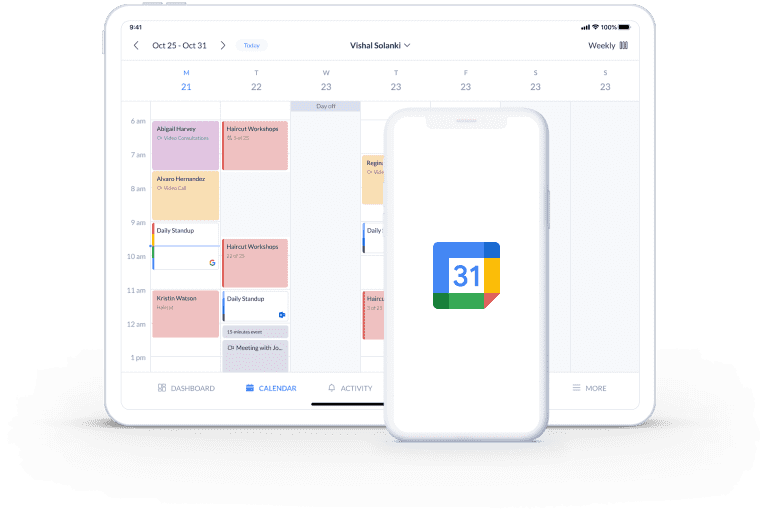
Scegli tra sincronizzazioni unidirezionali e bidirezionali per visualizzare i tuoi appuntamenti Setmore nel tuo calendario Google e viceversa.
Tieni conto di tutte le attività del tuo team in modo che i clienti prenotino gli appuntamenti solo quando i membri del personale sono disponibili.
Dimentica la necessità di passare da una piattaforma all'altra mentre pianifichi. Sincronizza i tuoi calendari per vedere tutti i tuoi eventi in un unico posto.
Allinea i tuoi eventi personali e professionali utilizzando l'integrazione del calendario Setmore-Google. Centralizzando tutti i tuoi impegni in un unico posto, sarà più facile per te tenere sotto controllo la pianificazione. Tieni sotto controllo il tuo calendario tramite desktop, tablet o dispositivo mobile e ottieni una visualizzazione in tempo reale della tua pianificazione 24 ore su 24, 7 giorni su 7.
Che tu scelga la sincronizzazione unidirezionale o bidirezionale, collegare il tuo Google Calendar a Setmore è semplice.
Attiva la sincronizzazione bidirezionale del calendario con Google dai profili del personale in Setmore.
Utilizza la funzione 'Iscriviti al calendario' di Google per abilitare la sincronizzazione unidirezionale.
Una volta attivata l'integrazione del calendario Setmore-Google, i tuoi eventi vengono importati automaticamente. Se disponi di un account gratuito, la sincronizzazione unidirezionale elimina tutti i tuoi eventi in Google Calendar.
Per gli abbonati Premium e Pro, la sincronizzazione bidirezionale assicura che tutti i tuoi eventi possano essere visualizzati in entrambi i calendari.
Riduci i conflitti di calendario e la necessità di riprogrammare. Con la sincronizzazione del calendario di Google, tu e il tuo team potete prenotare solo quando siete disponibili.
La tua pagina di prenotazione mostra la tua disponibilità in tempo reale, tenendo conto dei tuoi eventi Setmore e Google. I clienti possono programmare i tuoi servizi solo in fasce orarie libere.
Attiva la sincronizzazione bidirezionale di Google per due o più profili del personale e collegali allo stesso account Google. Quando un appuntamento è prenotato su un calendario, verrà bloccata la disponibilità sugli altri. Questo risulta importante quando più fornitori di servizi condividono lo stesso spazio di lavoro, con un cliente alla volta.
Non hai un calendario Google? Nessun problema. Esegui l'upgrade a Premium o Pro e accedi alla sincronizzazione bidirezionale del calendario di Office 365. Ai clienti gratuiti vengono inoltre offerte ulteriori sincronizzazioni unidirezionali con Office 365, Apple e altri.
Sincronizza i calendari ora
Consulta la nostra guida su come esportare i tuoi appuntamenti Setmore nel calendario di Google. Ottieni una visione chiara e completa del tuo programma.
Visualizza gli eventi di Google nel tuo calendario Setmore e viceversa. Integra i tuoi account e tutti i prenotati troveranno il loro posto automaticamente.
Esplora la nostra gamma di integrazioni del calendario per gli account gratuiti e Premium. Fai la tua scelta tra Google, Office 365, Apple e altro ancora.
Sì, la sincronizzazione bidirezionale richiede un abbonamento Premium o Pro. Prova Premium GRATIS per 30 giorni e accedi a funzionalità esclusive tra cui promemoria testuali personalizzati, appuntamenti ricorrenti e l'integrazione Setmore-Zoom.
Sì. Se attivi gli allegati .ics per le notifiche e-mail del personale, includeranno un collegamento 'Aggiungi al calendario' per i nuovi appuntamenti. Quando si fa clic su questo collegamento, l'appuntamento viene visualizzato nel calendario di Google.
Una volta attivata, la sincronizzazione importerà/esporta tutti gli appuntamenti e gli eventi degli ultimi 2 mesi e fino a 2 anni nel futuro.
Sì, puoi eliminare gli eventi di Google dal tuo calendario di Setmore e riprogrammare gli appuntamenti di Setmore dal tuo calendario di Google.
Per ulteriori informazioni, consulta il nostro Centro assistenza
